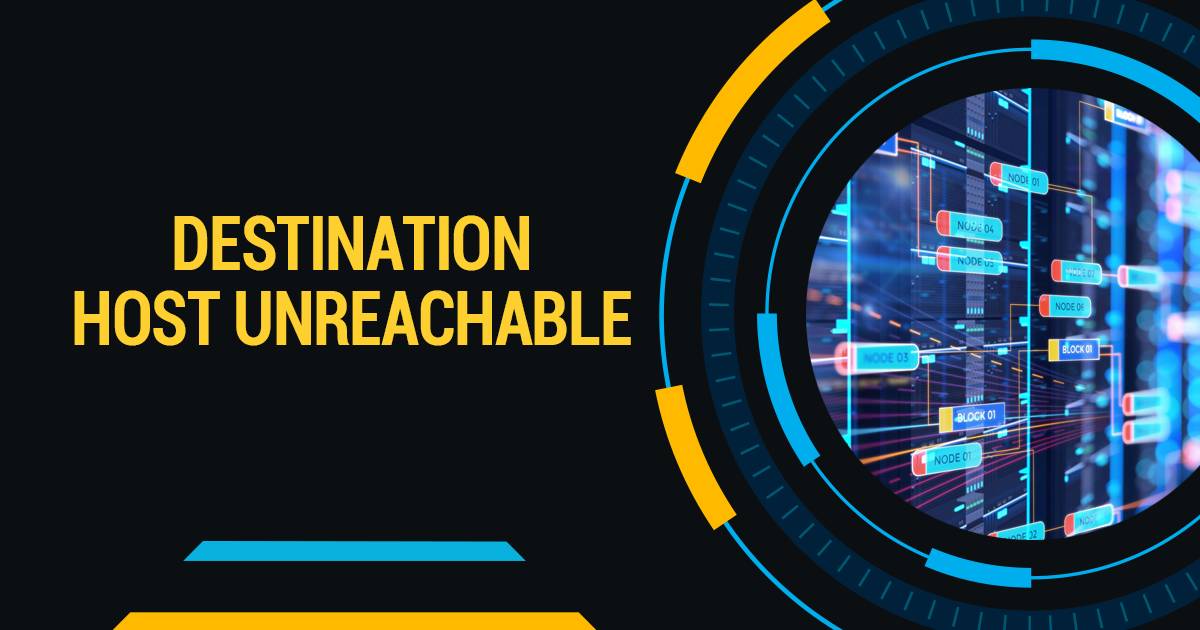
Lỗi Destination Host Unreachable (Không thể truy cập máy chủ đích) xuất hiện sẽ gây ảnh hướng đến tiến độ làm việc của bạn, gây cảm giác khó chịu. Sau đây, bài viết sẽ mang đến cho bạn một số giải pháp để khắc phục lỗi này trên hệ điều hành Windows. Đồng thời sẽ hướng dẫn cho các bạn cách thêm cổng chính xác và cách kiểm tra lại lỗi.
Trong bài viết dưới đây BKHOST sẽ cùng bạn tìm hiểu về nguyên nhân và cách khắc phục lỗi Destination Host Unreachable.
Cách khắc phục lỗi Destination Host Unreachable
Trước khi bước vào tìm hiểu nguyên nhân, bạn nên tìm cách sửa Ipv6 của mình xem có thể giải quyết được lỗi không. Nếu không, hãy xem xét đến cơ sở hạ tầng mạng của mình để điều tra nguyên nhân.
Ví dụ dưới đây là kiểm tra Default Gateway settings và sau đó sửa lỗi, hãy theo dõi các bước sau:
Bước 1: Đầu tiên là kiểm tra kết nối mạng thông qua trình duyệt, nếu thiết bị của bạn không thể tải được trang trên trình duyệt, tức là mạng cục bộ của bạn có vấn đề chứ không liên quan đến các vấn đề lớn hơn.
Bước 2: Tiếp đến là kiểm tra kết nối Ipv6 để xác định vị trí gây ra sự cố bằng cách: Mở Command Prompt và dùng câu lệnh dưới đây để kiểm tra địa chỉ IP, nhập “ping-6” để cách dòng với Ipv6
{{EJS0}}Bước 3: Đây là phản hồi trong Command Prompt
{{EJS1}}Bước 4: Với địa chỉ trả về là 151.101.194.1.241 cho thấy nó liên quan đến cổng xử lý yêu cầu từ xa của bạn. Lúc này hãy dùng câu lệnh sau để theo dõi quy trình:
{{EJS2}}Bước 5: Bạn sẽ nhận được phản hồi như sau:
{{EJS3}}Bước 6: Có thể đoán được rằng 151.101.194.1.241 đã được đặt làm cổng mặc định. Để xác minh điều đó, bạn có thể sử dụng netshell để xem cài đặt IP, dùng câu lệnh sau để khởi chạy netshell:
{{EJS4}}Bước 7: Sau khi netshell đã được khởi tạo, bạn hãy nhập câu lệnh sau đây:
{{EJS5}}Bước 8: Kết quả trả về sẽ hiển thị chi tiết Local Area Connection với một dòng là tham số Default Gateway:
{{EJS6}}Dựa vào kết quả trên cho thấy, 151.101.194.1.241 đúng thật là đang được sử dụng để làm cổng mặc định, tuy nhiên nó lại khác do với địa chỉ IP của thiết bị thực là 151.101.194.1.244.
Nguyên nhân của lỗi Destination Host Unreachable
Nguyên nhân gây ra lỗi “Destination Host Unreachable” có rất nhiều, từ đơn giản đến phức tạp như cáp kết nối sai hoặc firewall hoạt động quá mạnh. Dưới đây là một ví dụ về việc đang cố gắng ping đến một địa chỉ IP cụ thể nhưng chỉ nhận về phản hồi là lỗi:
{{EJS7}}Từ câu lệnh trên bạn có thể hiểu là, hành động trên là đang cố gắng gửi một yêu cầu đến một thiết bị có địa chỉ IP được chỉ định là 151.101.194.114, tuy nhiên các cổng từ xa không thể chuyển yêu cầu của này đến máy chủ đính, từ đó phản hồi được trả về chỉ là câu thông báo lỗi như ở ví dụ.
Cách thêm địa chỉ cổng chính xác cho Destination Host
Để khắc phục những điều ở trên, bạn cần cài đặt chính xác địa chỉ IP của mạng LAN. Các bước sau đây sẽ hướng dẫn bạn làm điều đó:
- Chọn Settings>chọn Network and Internet>chọn Network Connections.
- Bấm chuột phải vào Local Area Network có liên quan. Sau đó, chọn Properties.
- Từ danh sách, chọn Protocol Version 6 (TCP/IPv6). Tiếp theo, chọn Properties.
- Trong tab Properties, thay đổi Cổng mặc định thành địa chỉ mà bạn mong muốn. Ví dụ, thay đổi “151.101.194.1.241” thành “151.101.194.1.244.”
- Nhấn OK để lưu lại chỉnh sửa.
Cách kiểm tra xem lỗi Destination Host Unreachable có được giải quyết hay không
Để kiểm tra xem sự cố đã được giải quyết hay chưa, đầu tiên bạn cần thoát netshell trong Command Prompt bằng câu lệnh sau:
{{EJS8}}Bây giờ hãy dùng lệnh sau để kiểm tra với lệnh ping:
{{EJS9}}Tương tự, bạn cũng sẽ nhận được một phản hồi với Default Gateway mới:
{{EJS10}}Dựa vào phản hồi có thể thấy được kết nối đã được khắc phục và có bạn thể thực hiện các tác vụ như mong đợi.
Tổng kết về lỗi Destination Host Unreachable
Trên đây là những thông tin bạn cần biết về nguyên nhân và cách khắc phục lỗi Destination Host Unreachable.
Nếu bạn còn bất cứ thắc mắc nào về lỗi Destination Host Unreachable, hãy để lại bình luận ở bên dưới, BKHOST sẽ trả lời bạn trong thời gian sớm nhất.
P/s: Bạn cũng có thể truy cập vào Blog của BKHOST để đọc thêm các bài viết chia sẻ kiến thức quản trị mạng, website, domain, hosting, vps, server, email,… Chúc bạn thành công.
 English
English



 Tên miền đang khuyến mại
Tên miền đang khuyến mại






